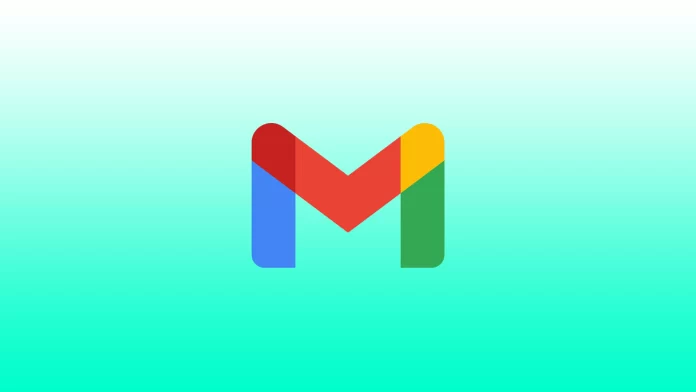Gmailissa voit olla vuorovaikutuksessa kansioiden ja pikakuvakkeiden kanssa. Gmailin kansiot ovat oletusarvoisesti kansioita, joihin sähköpostisi tallennetaan. Oletuskansiot ovat Saapuneet-kansiot, Lähtevät-kansiot, Roskaposti, Tärkeät ja Aikataulutetut. Gmailissa voit käyttää kansioita ja pikakuvakkeita. Gmailin oletuskansiot ovat ne kansiot, joihin sähköpostisi tallennetaan. Oletuskansiot ovat Saapuneet-kansiot, Lähtevät-kansiot, Roskaposti, Tärkeät ja Aikataulutetut. Lisäksi Gmailin avulla voit luoda omia kansioita, joita kutsutaan nimellä ” labels”. Gmailissa ei ole mahdollista poistaa oletuskansioita. Manuaalisesti luodut tarrat on kuitenkin helppo poistaa.
Miten poistaa Gmailin tarrat selaimella?
Suosittelemme käyttämättömien ja tarpeettomien tarrojen poistamista. Vaikka ne ovatkin loistava järjestelyväline, liian monet niistä sotkevat vasemman ruudun valikkoa ja voivat hidastaa Gmailin toimintaa. Itse poistoprosessi on yksinkertainen ja nopea. Sinun on mentävä Gmailiin selaimesi kautta ja käytettävä tätä ohjetta:
- Käynnistä tietokoneen verkkoselain ja avaa Gmail. Kirjaudu tilillesi, jos et ole vielä kirjautunut.
- Etsi Gmailin pääkäyttöliittymässä vasemmanpuoleisesta sivupalkista etiketti, jonka haluat poistaa.
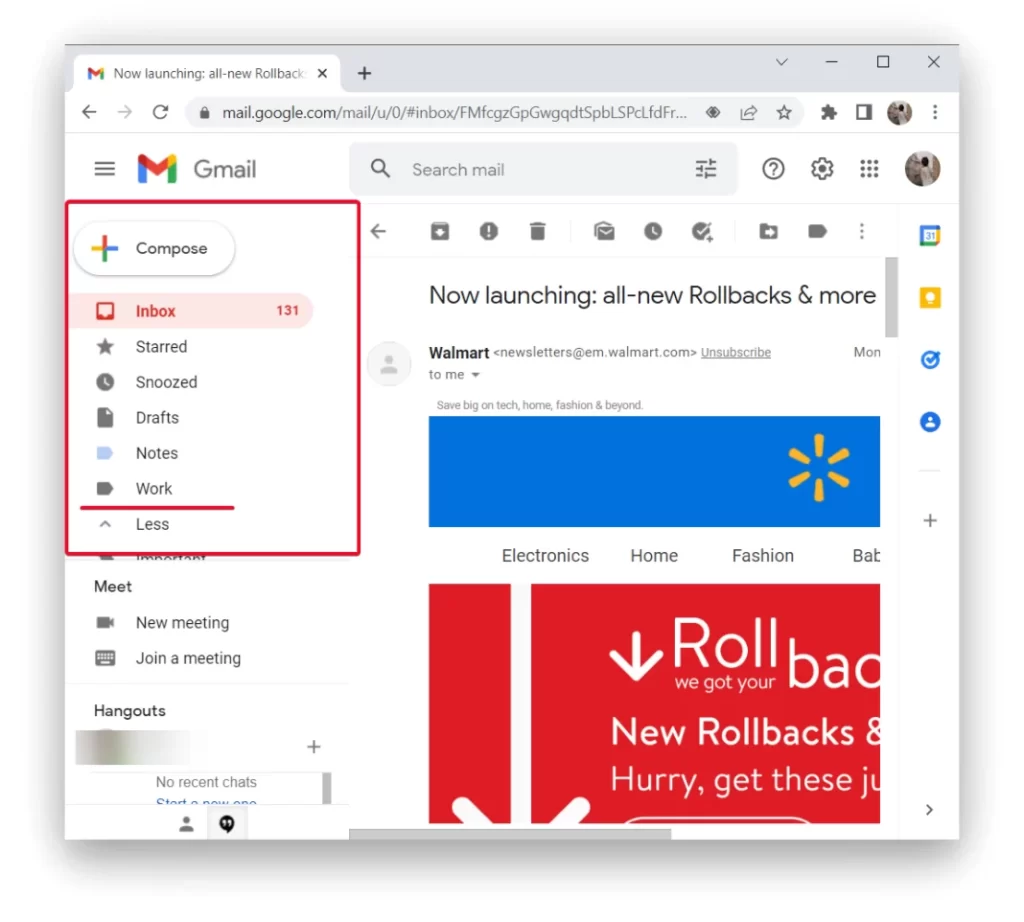
- Siirrä sitten hiiren kursori kyseisen kansion päälle ja napsauta kolmea pistettä.
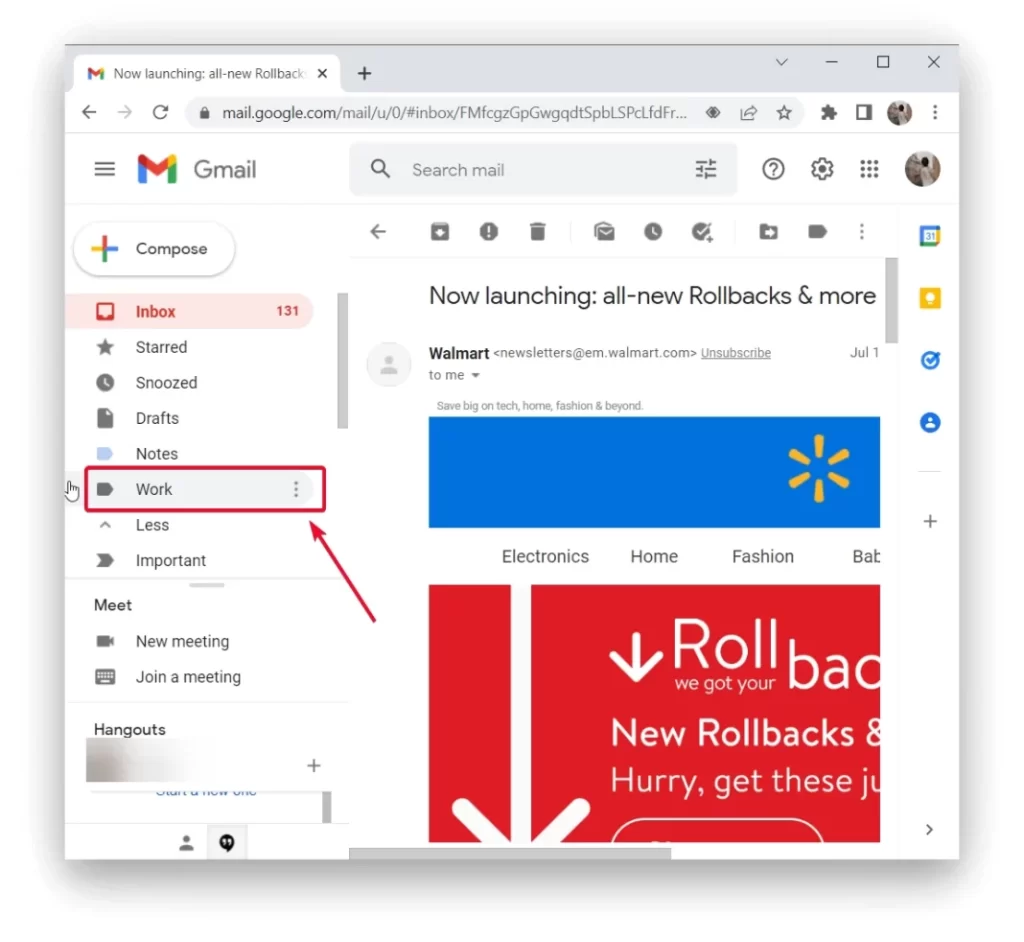
- Valitse kolmea pistettä napsauttamalla avautuvasta valikosta ”Poista etiketti”.
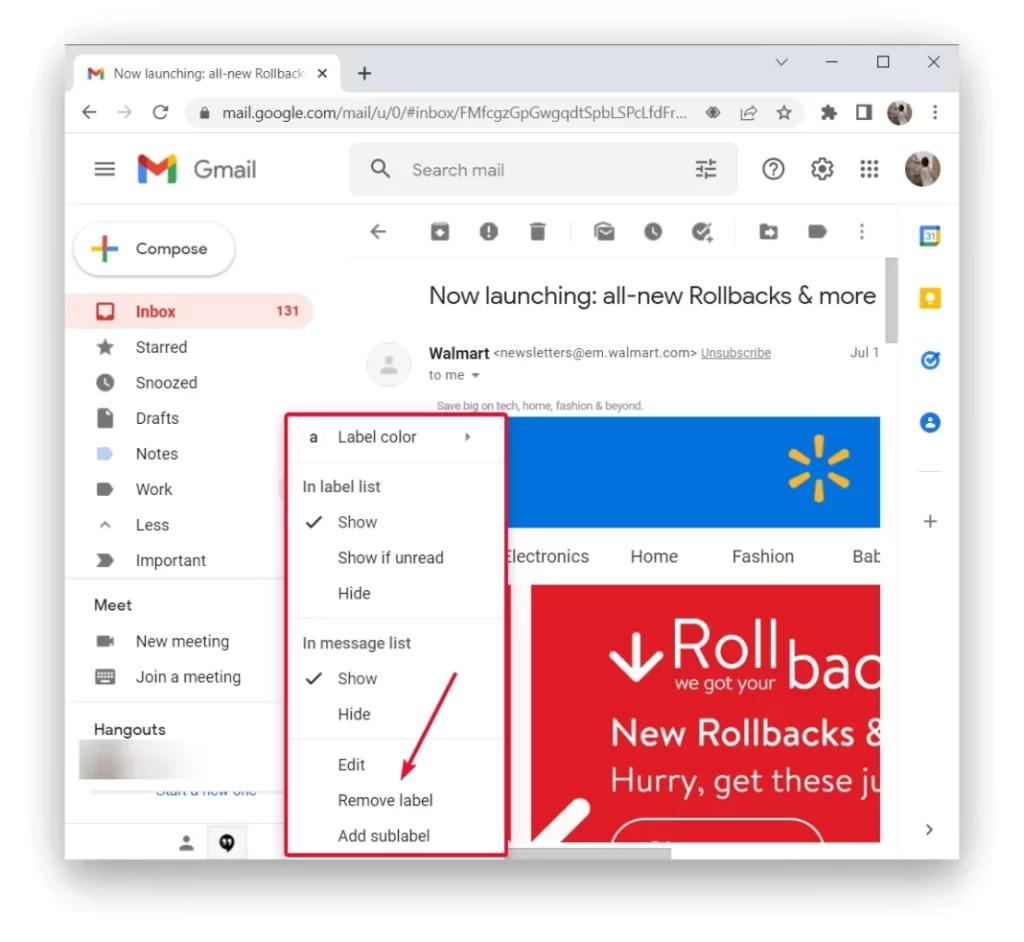
- Napsauta ”Poista tarra” -kehotteessa ”Poista”.
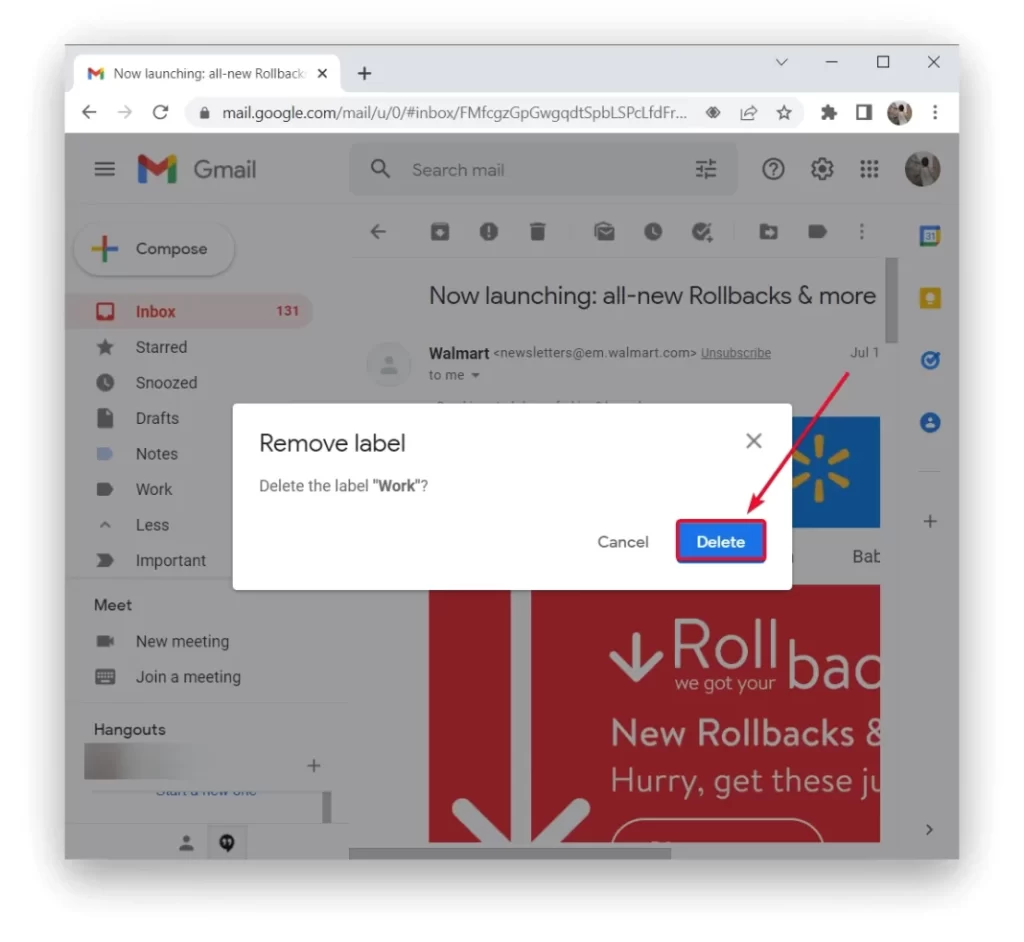
Muista, että Gmail-tunnisteen poistaminen ei poista sitä käyttäneitä viestejä, mutta se poistaa itse tunnisteen, joten et voi määrittää sähköposteja kansioon ennen kuin luot sen uudelleen.
Entä Gmail-kansioiden poistaminen mobiilisovelluksen kautta?
Jos sinulla ei ole pääsyä Gmailin työpöytäversioon, voit tehdä saman helposti Gmail-sovelluksen kautta, joka on oletusarvoisesti asennettu kaikkiin nykyaikaisiin Android- tai iOS-käyttöjärjestelmiin perustuviin tabletteihin ja älypuhelimiin. Tässä tapauksessa tarkastellaan esimerkkiä kansion poistamisesta Gmailissa iOS:llä tai Androidilla:
- Käynnistä puhelimesi Gmail-sovellus. Napauta sovelluksen vasemmassa yläkulmassa hampurilaisvalikkoa (kolme vaakasuoraa viivaa).
- Selaa avautuvaa valikkoa alaspäin. Napauta siellä ”Asetukset”.
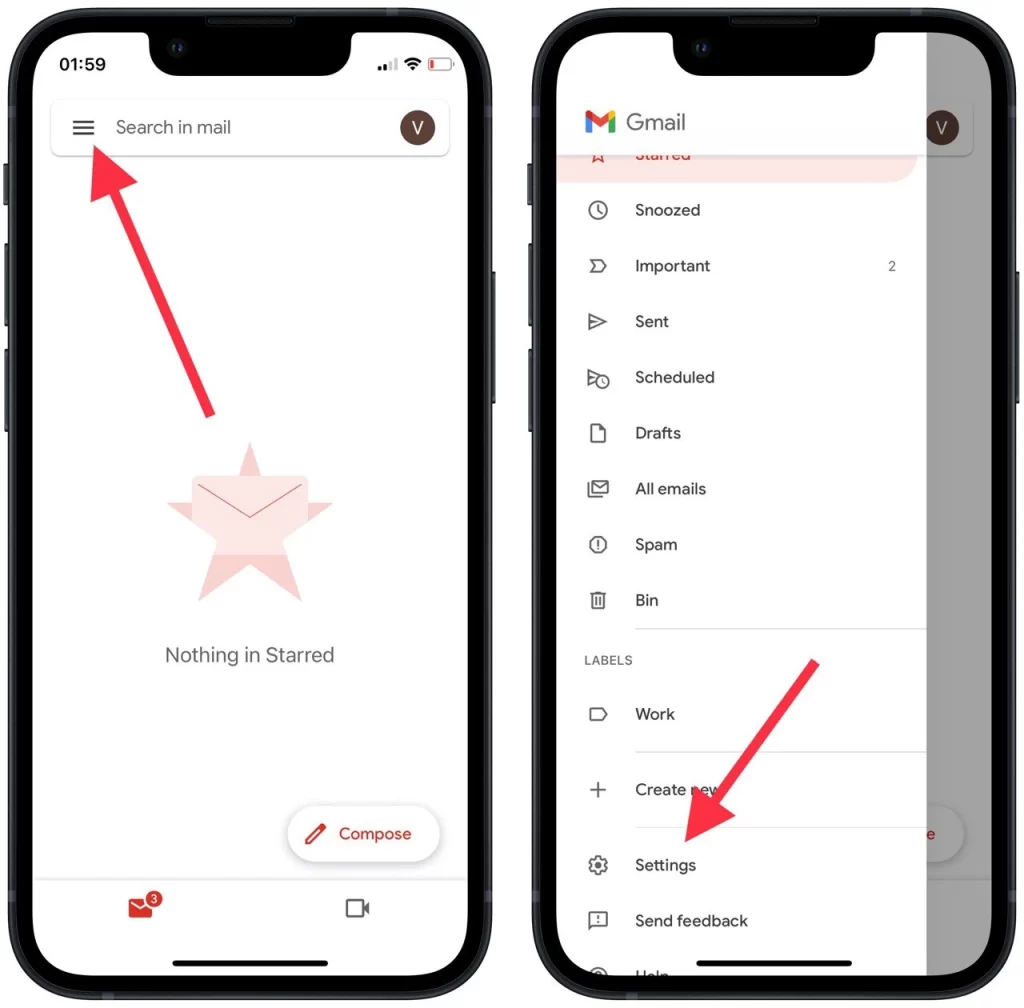
- Valitse ”Asetukset” -kohdasta Gmail-tilisi.
- Selaa tilisivua alaspäin ja napauta ”Tarra-asetukset”.
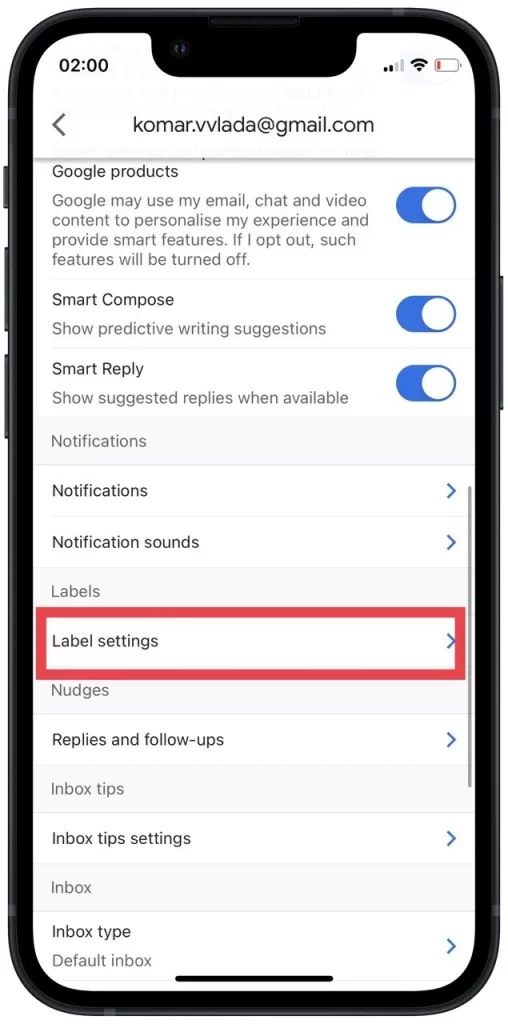
- Poista etiketti napauttamalla sitä avautuvalla ”Etiketin asetukset”-sivulla.
- Napauta kansiosivulla ”Poista”
- Valitse välilehtivalikosta ”Poista”.
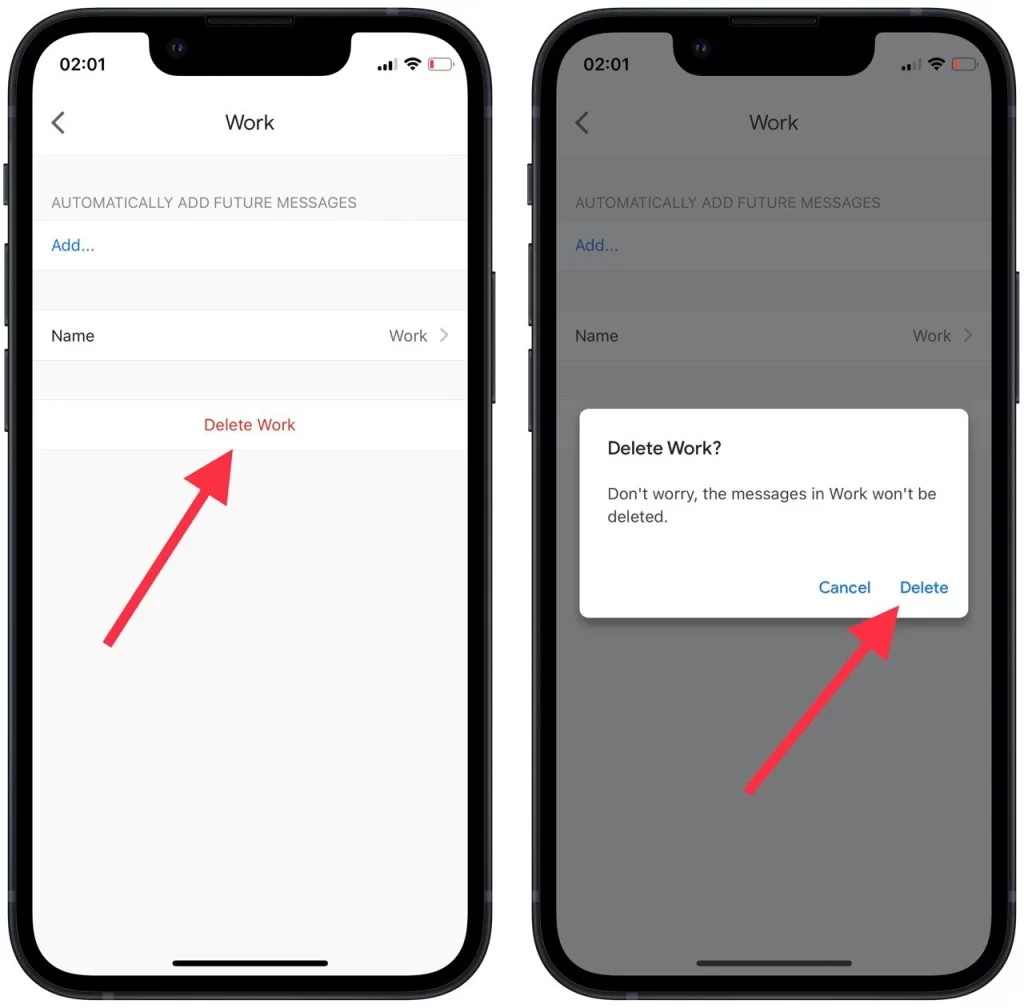
Kuten näet, prosessi on melko nopea. Ainoa asia, jota sinun ei pidä unohtaa, on se, että jos tavoitteesi on poistaa itse sähköpostit, edellä mainitut menetelmät eivät ole aivan sopivia. Jos poistat kansioita, joissa on sähköposteja, poistat etiketin, johon sähköpostit kuuluivat, mutta et sähköposteja. Jos haluat poistaa jälkimmäiset, käytä alla olevaa menetelmää.
Onko mahdollista poistaa kaikki viestit Gmailista?
Koko postilaatikko on mahdollista ja joskus jopa välttämätöntä tyhjentää. On kuitenkin suositeltavaa tehdä varmuuskopio koko postilaatikosta Googlen tietojen vientityökalun avulla. Sen jälkeen voit avata sen sähköpostiohjelmalla, kuten Microsoft Outlookilla. Laatikon tallentaminen voi kestää muutaman tunnin tai jopa päivän, riippuen sen koosta. Prosessi tapahtuu kuitenkin Googlen palvelimilla, joten sinun ei tarvitse pitää tietokonetta päällä. POP- tai IMAP-käytön avulla voit myös siirtää hyödyllisimmät ja tärkeimmät viestisi toiselle tilille pöytäkoneen sähköpostiohjelmalla.
Sähköpostien poistaminen on yksinkertainen prosessi. Tätä varten sinun on:
- Siirry Gmail-sivulle, jossa on kaikki viestisi.
- Rastita sitten vasemmassa yläkulmassa oleva ruutu ja valitse ”Kaikki”.
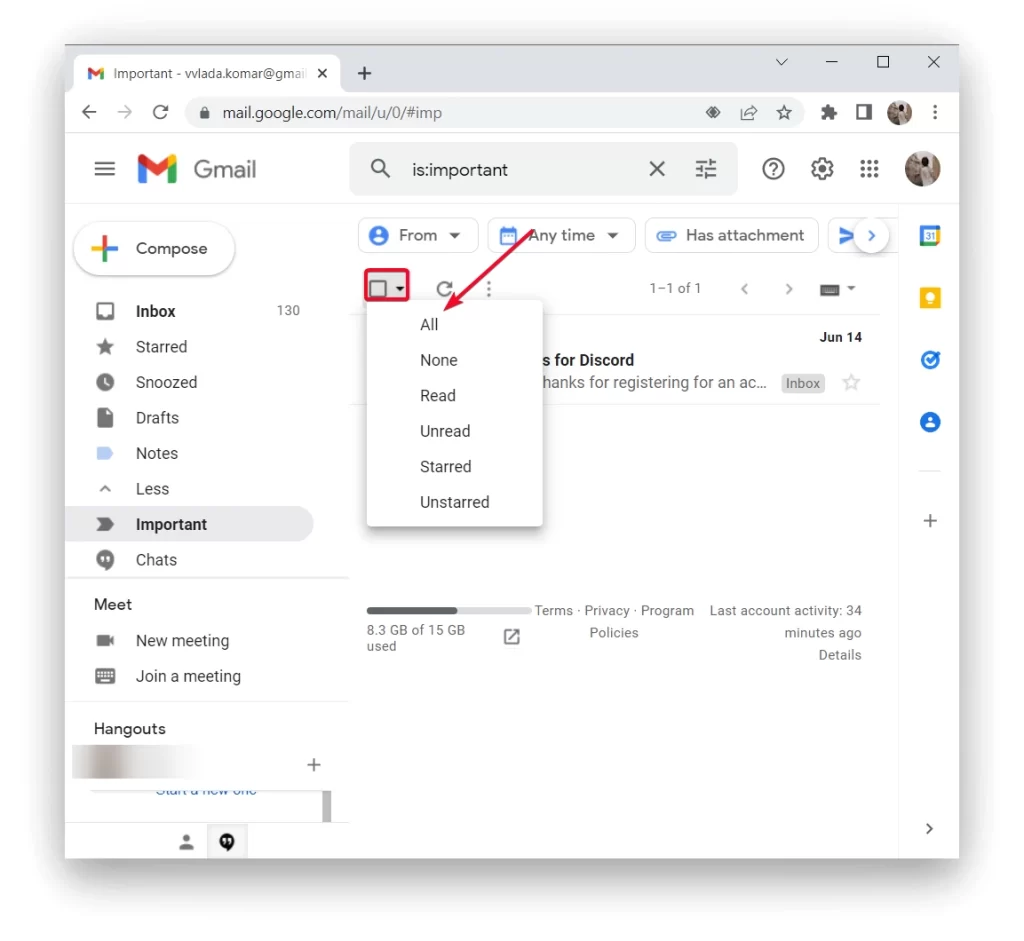
- Tämän jälkeen sinun on napsautettava roskakorikuvaketta ja vahvistettava toimenpide.
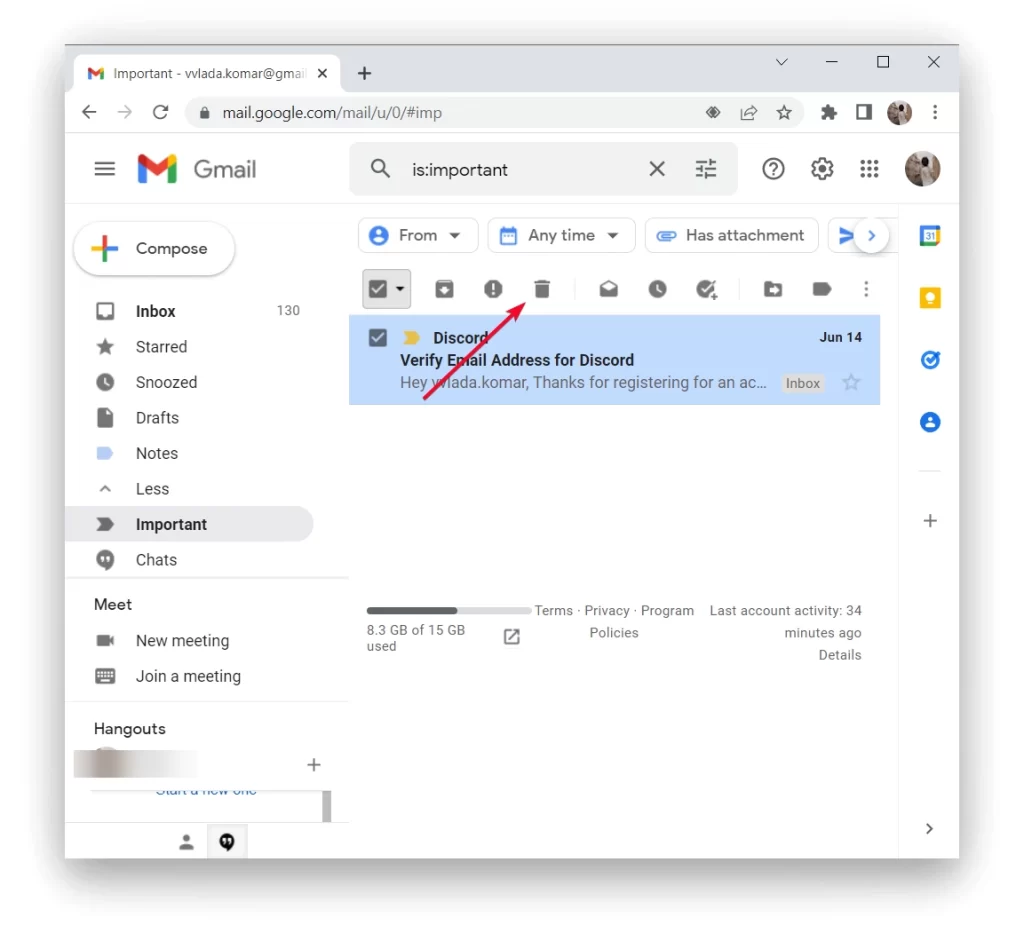
Sähköpostit näkyvät vasemmanpuoleisen valikon roskakorikuvakkeessa. Siirry sinne ja napsauta ”Tyhjennä roskakori”. Tarkista myös roskapostikansiosi varmistaaksesi, että tilisi on täysin puhdas.
Lisää neuvoja kansioiden hallintaan Gmailissa
Kun olet poistanut käyttämättömät kansiot, on aika hallita loput kansiot tehokkaasti. Gmail tarjoaa useita ominaisuuksia ja tekniikoita, joiden avulla voit optimoida kansioiden järjestämisen ja parantaa sähköpostin hallintaa kokonaisuudessaan:
- Käytä sisäkkäisiä merkintöjä: Se voi auttaa sinua järjestämään kansiot hierarkkiseen rakenteeseen. Voit luoda sisäkkäisen etiketin vetämällä ja pudottamalla yhden etiketin toisen päälle. Tämä voi olla erityisen hyödyllistä, jos sinulla on useita alaluokkia laajemman luokan sisällä.
- Värikoodaa etiketit: Voit määrittää tarroille eri värejä, jotta ne erottuvat visuaalisesti paremmin toisistaan. Tämä voi auttaa sinua tunnistamaan ja erottamaan eri kansiot toisistaan nopeasti yhdellä silmäyksellä. Voit määrittää värin tarralle napsauttamalla tarraa hiiren kakkospainikkeella, valitsemalla ”Tarran väri” ja valitsemalla värin käytettävissä olevista vaihtoehdoista.
- Hyödynnä suodattimia ja automaattista lajittelua: Gmail tarjoaa tehokkaita suodatusvaihtoehtoja, joiden avulla voit lajitella saapuvat sähköpostit automaattisesti tiettyihin kansioihin esimerkiksi lähettäjän, aiheen, avainsanojen tai muiden tekijöiden perusteella. Hyödynnä suodattimia saapuvien viestien automaattiseen luokitteluun ja järjestämiseen, mikä vähentää manuaalisen lajittelun tarvetta.
- Luo pikakuvakkeita usein käytetyille merkinnöille: Jos sinulla on tietyt tunnisteet, joita käytät usein, voit luoda niille pikakuvakkeita Gmailin sivupalkissa. Napsauta asetusten hammasratas-kuvaketta, siirry kohtaan ”Asetukset”, valitse ”Tarrat”-välilehti ja ota käyttöön ”Näytä”-vaihtoehto halutuille tarroille. Näin voit siirtyä nopeasti tärkeisiin kansioihin ilman koko etikettiluettelon tarkastelua.
- Arkistoi tai poista vanhat sähköpostit: Arkistoi tai poista vanhat, tarpeettomiksi käyneet sähköpostit, jotta kansiosi eivät sotkeudu. Gmailin arkistointitoiminnon avulla voit poistaa sähköposteja saapuneista sähköpostilaatikoista, mutta säilyttää ne saatavilla haun kautta tai omissa tunnisteissaan. Sähköpostien poistaminen poistaa ne pysyvästi tililtäsi.
- Käytä ”Siirrä kohteeseen” -vaihtoehtoa: Siirrä sähköpostiviesti: Kun tarkastelet sähköpostiviestiä, voit napsauttaa ”Siirrä kohteeseen” -painiketta (kansiokuvakkeella) siirtääksesi sen nopeasti tiettyyn etikettiin/kansioon. Tämä voi säästää aikaa verrattuna sähköpostien manuaaliseen raahaamiseen ja pudottamiseen.
- Tarkastele ja päivitä kansiorakennetta säännöllisesti: Kansiorakenteen tarkistaminen ja päivittäminen on tärkeää tarpeidesi muuttuessa. Ajan myötä saatat huomata, että tietyt kansiot menettävät merkityksensä tai niitä on järjestettävä uudelleen. Arvioi säännöllisesti tarroja ja kansioita, jotta ne vastaavat nykyistä työnkulkuasi ja prioriteettejasi.
Muista, että jokaisen sähköpostin organisointitavat voivat vaihdella, joten voit vapaasti muokata näitä vinkkejä omiin tarpeisiisi ja mieltymyksiisi sopiviksi.